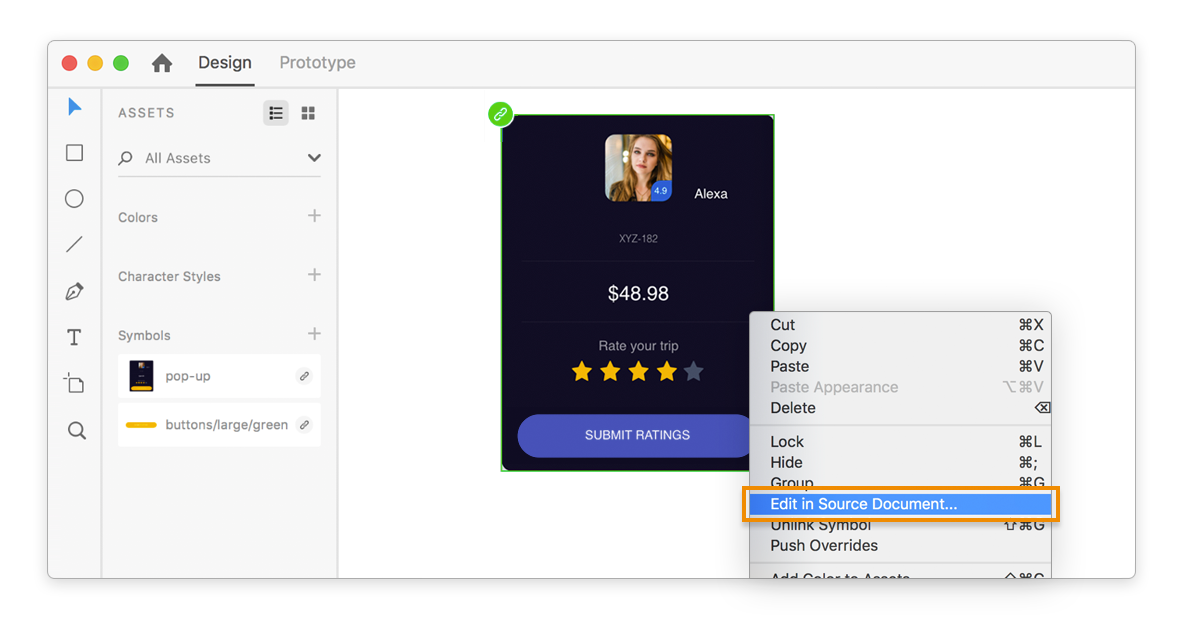Copie un símbolo del documento de origen y péguelo en el documento de destino.
Conozca cómo usar símbolos vinculados entre documentos.
Utilice los símbolos vinculados para crear y mantener una versión única para los kits de UI, hojas de calcomanías o guías de estilo, y compartirla entre documentos para lograr una escalabilidad de diseño coherente. Cada vez que se actualiza un símbolo en el documento de origen, Adobe XD lo notifica a otros diseñadores que hayan copiado el símbolo de origen en otro documento. A partir de ahí, pueden elegir aceptar o rechazar los cambios.


¿Cómo funcionan los símbolos vinculados?
Adobe XD permite a los diseñadores copiar símbolos desde el panel Activos en el documento de origen y pegarlos como símbolos vinculados en el documento de destino. Cuando los diseñadores modifican un símbolo vinculado en el documento de origen, Adobe XD notifica a otros diseñadores que estén trabajando en el símbolo de origen copiado. A partir de ahí, pueden elegir aceptar o rechazar los cambios. Tenga en cuenta que un símbolo vinculado modificado en el documento de origen hereda las propiedades de mapa de bits y de texto en sus documentos de destino.
Si es un diseñador que se está iniciando con los símbolos vinculados en un aplicación colaborativa, siga estos flujos de trabajo para:
- Crear un símbolo vinculado
- Cambiar manualmente un símbolo vinculado
- Editar un símbolo vinculado
- Obtener una vista previa de símbolos vinculados y aceptarlos
- Convertir un símbolo vinculado en un símbolo local
- Desvincular un símbolo vinculado
- Revincular y resolver símbolos vinculados ausentes
- Eliminar un símbolo vinculado
- Compartir un símbolo vinculado
Terminología de funciones
| Terminología | Definición | Indicador visual |
|---|---|---|
| Documento de origen | Documento original con un símbolo creado y guardado en el panel Activos. | Ninguno |
| Documento de destino | Documento secundario que utiliza un símbolo del documento de origen. | Ninguno |
| Símbolo local | Objeto utilizado varias veces entre las mesas de trabajo de un documento. | |
| Símbolo vinculado | Símbolo guardado copiado del documento de origen al documento de destino. | En el lienzo: |
| En el panel Activos: |
||
| Actualización de símbolo vinculado | Notificación que aparece en el documento de destino cuando se actualiza un símbolo vinculado en el documento de origen. | |
| Vínculos a revincular o ausentes | Símbolo vinculado con vínculos rotos o ausentes. |
Crear un símbolo vinculado


Para crear un símbolo vinculado:
-
-
Los símbolos vinculados se indican de la manera siguiente:
En el lienzo

En el panel Activos

Asegúrese de que el archivo de XD disponga de copia de seguridad.
Cambiar manualmente un símbolo vinculado
El uso de símbolos vinculados prevalece sobre la personalización de texto e imágenes para diferentes símbolos vinculados. Los diseñadores pueden cambiar manualmente el texto y la imagen en un símbolo y, sin embargo, conservar el aspecto vinculado a otras copias de ese símbolo vinculado.
Los diseñadores pueden cambiar manualmente las propiedades de texto y los mapas de bits de símbolos vinculados.
Para enviar cambios manuales a todas las instancias de un símbolo vinculado, haga clic con el botón derecho en el símbolo vinculado y seleccione Efectuar cambios manuales para actualizar simultáneamente todas las copias de un símbolo vinculado. Los diseñadores también pueden aplicar cambios manuales a partes específicas de un símbolo vinculado anidado.


Editar un símbolo vinculado
Para garantizar que todos los elementos de diseño de los documentos de destino estén sincronizados, los diseñadores pueden editar un símbolo vinculado en el documento de origen. Todos los documentos con el símbolo vinculado actualizado reciben notificación con las actualizaciones.
-
Haga clic con el botón derecho en el símbolo vinculado del panel Activos y seleccione Editar en documento de origen.
-
Modifique las propiedades de estilo y guarde los cambios en el documento de origen. Las actualizaciones de estilos modificados en el documento de origen se propagan al documento de destino.

Editar un símbolo vinculado 
Editar un símbolo vinculado
Obtener una vista previa de actualizaciones de símbolos vinculados
Cuando se actualiza un símbolo vinculado en el documento de origen, el documento de destino recibe una notificación de actualización indicada por un icono de distintivo azul ![]() en el panel Activos.
en el panel Activos.
Para obtener una vista previa de las actualizaciones de símbolos vinculados, pase el ratón sobre el icono ![]() Inicio del panel Activos.
Inicio del panel Activos.


Aceptar actualizaciones de símbolos vinculados
Para aceptar actualizaciones de símbolos vinculados.
-
Haga clic en el icono de actualización
 azul .
azul . -
Para aceptar varias actualizaciones de símbolos vinculados, haga clic en Actualizar todo en el panel Activos.
-
Para una única actualización, haga clic con el botón derecho y seleccione Actualizar en el menú contextual.
Actualización en lote de todos los símbolos vinculados A. Actualización única de símbolos vinculados B. Actualización en lote de símbolos vinculados
Actualización en lote de todos los símbolos vinculados
Convertir un símbolo vinculado en un símbolo local
Los diseñadores pueden experimentar y cambiar las propiedades de los símbolos vinculados sin afectar a sus instancias en otros documentos.
Para convertir un símbolo vinculado en un símbolo local, haga clic con el botón derecho en el símbolo vinculado, en el panel Activos y seleccione Convertir en símbolo local.
Los diseñadores pueden editar o cambiar manualmente las propiedades del símbolo local. Todas las copias del símbolo convertido se sincronizan con el nuevo símbolo local en el documento de origen. Las actualizaciones realizadas al símbolo en el documento de origen dejan de propagarse al símbolo local.


Desvincular un símbolo vinculado
Los diseñadores pueden desvincular un símbolo vinculado en el documento sin afectar a sus instancias. Los cambios realizados en el documento del símbolo de origen no afectan a sus instancias del documento de destino y continúan recibiendo notificaciones de actualización.
Para desvincular un símbolo en el lienzo de diseño y convertir una copia específica de un símbolo vinculado a un contenido de diseño normal en el lienzo, haga clic con el botón derecho en el símbolo vinculado y seleccione Desvincular símbolo.


Resolver y revincular símbolos con error de vinculación
Los diseñadores pueden organizar sus documentos de origen y cambiar el nombre o mover el símbolo vinculado existente a otro documento. En dichos casos, el icono ![]() indica un símbolo vinculado roto.
indica un símbolo vinculado roto.
Un símbolo vinculado se rompe debido a cualquiera de estas razones:
- Se mueve el documento de XD de origen.
- Se elimina un símbolo vinculado en el documento original.
- Se elimina el documento de XD de origen.
- El documento original está fuera de la red.
Para resolver los símbolos vinculados con un vínculo ausente, pase el cursor del ratón sobre el icono del vínculo ausente para conocer la razón de que el símbolo esté roto.
Para revincular símbolos vinculados, haga clic en el icono de vínculo ![]() ausente del símbolo en el panel Activos. Haga clic con el botón derecho en el símbolo y seleccione Revincular.
ausente del símbolo en el panel Activos. Haga clic con el botón derecho en el símbolo y seleccione Revincular.


Para obtener información sobre cómo reparar los vínculos rotos, consulte Solución de problemas de símbolos vinculados en Adobe XD.
Eliminar un símbolo vinculado
Los diseñadores pueden eliminar una o varias instancias de un símbolo vinculado en el documento de destino. Para eliminar un símbolo vinculado, haga clic con el botón derecho en el símbolo del panel Activos y seleccione Eliminar. Todas las instancias del símbolo vinculado eliminado en el lienzo se convierten en grupos normales.


Compartir un documento de origen con símbolos vinculados
Para compartir el documento de origen con otros diseñadores, almacene el documento de origen en un servicio de compartición de archivos, como Dropbox, Google Drive o una unidad de red compartida. Los diseñadores pueden invitar a miembros a editar o usar símbolos desde los documentos de origen.